È possibile creare un modello piatto da un modello in lamiera e visualizzare le iProperties corrette per un modello piegato e un modello piatto.

Prima di creare il modello piatto, è possibile definire il lato A o selezionare una faccia rispetto alla quale eseguire la spiegatura. Il lato A specifica la direzione in alto della parte. Una faccia selezionata esegue la spiegatura della parte utilizzando la faccia selezionata come faccia di base.
Per creare un modello piatto da una parte creata utilizzando solo lavorazioni coniche o cilindriche e poi convertite in lamiera, preselezionare una faccia curva.
È possibile modificare l'orientamento di un modello piatto utilizzando qualunque spigolo dritto di lavorazione, linea virtuale tra due vertici o linea di tangenza.
Definisci lato A
- Con una parte in lamiera aperta, nella barra multifunzione, fare clic su scheda Lamiera
 gruppo Modello piatto
gruppo Modello piatto  Definisci lato A.
Definisci lato A.
- Fare clic sulla faccia che definisce la direzione su o punzone. Viene creata una voce del browser.
- Facoltativamente, è possibile creare un modello piatto. Il lato A viene definito e una voce del browser viene creata quando si crea il modello piatto.
- Se non esiste alcun modello piatto, è possibile eliminare la voce Definisci lato A nel browser e quindi ridefinire il lato A. Se esiste un modello piatto, è necessario eliminare il modello piatto prima di poter eliminare la voce browser Lato A.
Nota: Eliminando un modello piatto vengono anche eliminate le viste modello piatto nei disegni associati.
Creazione di un modello piatto da un modello in lamiera
Prima di creare il modello piatto, è possibile definire il lato A o selezionare una faccia rispetto alla quale eseguire la spiegatura. Il lato A specifica la direzione in alto della parte. Una faccia selezionata esegue la spiegatura della parte utilizzando la faccia selezionata come faccia di base.
- Con una parte in lamiera a corpo singolo aperta, nella barra multifunzione, fare clic su scheda Lamiera
 gruppo Modello piatto e scegliere Crea modello piatto.
gruppo Modello piatto e scegliere Crea modello piatto.
Il modello piatto viene creato e visualizzato. Nel browser viene creato un nodo Modello piatto.
- Nel browser, fare doppio clic sul nodo Modello piegato per tornare al modello piegato, oppure
fare clic su scheda Modello piatto
 gruppo Parte piegata
gruppo Parte piegata  Vai a parte piegata.
Vai a parte piegata.
Un modello piatto che presenta errori di calcolo è contrassegnato da un'icona di informazioni nel browser e rientra in Design Doctor.
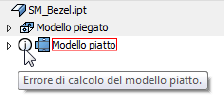
Visualizzazione delle iProperties corrette per un modello piegato e un modello piatto
Le iProperties riflettono le proprietà fisiche corrette per il modello piegato o il modello piatto visualizzato, incluso qualsiasi materiale aggiunto o rimosso con le modifiche della lavorazione nel modello piatto. e le lavorazioni punzone escluse visualizzate come centri o come centri e schizzi.
A questo punto, se si salva la parte e si recupera la massa per l'annotazione di una vista di disegno, il valore riflette la massa del modello piegato.
- Nella barra multifunzione, fare clic su scheda Gestisci
 gruppo Aggiorna
gruppo Aggiorna  Ricrea tutto.
Ricrea tutto.
- Nel browser, fare doppio clic sul nodo del modello piatto o del modello piegato.
- Fare clic con il pulsante destro del mouse sul nodo nel livello più alto, quindi selezionare iProperties...
- Nella scheda Fisiche, fare clic su Aggiorna, quindi su Chiudi.
- Nel browser, fare doppio clic sul nodo del modello piegato o modello piatto.
- Fare clic con il pulsante destro del mouse sul nodo nel livello più alto, quindi selezionare iProperties...
- Nella scheda Fisiche, fare clic su Aggiorna, quindi su Chiudi.
Esporta modello piatto
È possibile esportare un modello piatto di un modello in lamiera nei tipi di file SAT, DWG o DXF. Iniziare con un modello piatto esistente.
- La maggior parte delle macchine utensili richiede dati in formato R12.
- È possibile che non tutte le macchine utensili richiedano tutti i layer disponibili.
- Prestare attenzione all'attribuzione di layer anteriore e posteriore. È possibile che alcuni punzoni penetrino dal layer anteriore o da quello posteriore e che non vengano applicati al file che si sta esportando.
- I profili interni sono forme create utilizzando una lavorazione di taglio e possono rappresentare traiettorie tagliate ad acqua o a laser. I profili delle lavorazioni sono forme create mediante punzoni. A seconda della macchina utensile di destinazione potrebbe essere necessario utilizzare tali layer separatamente.
- È possibile riutilizzare la configurazione di un tipo di file, layer e opzioni di geometria, fare clic su Salva configurazione e immettere un nome significativo.
- Quando si impostano le opzioni di geometria, molte macchine utensili necessitano della rappresentazione del profilo esterno di un modello piatto come polilinea. Alcune macchine utensili richiedono che la geometria XY disponga di un segno positivo (ad esempio, presente nel primo quadrante). Controllare i requisiti della macchina di destinazione.
- Non è possibile utilizzare file di modello piatto DWG o DXF esportato con alcuni prodotti di terze parti, se una linea d'asse della piega incrocia un foro nella piega. Selezionare la scheda Geometria nella finestra di dialogo Opzioni di esportazione DXF o DWG modello piatto. Selezionare l'opzione Taglia linea d'asse in corrispondenza del contorno nella scheda Geometria per tagliare le linee d'asse piega fino al bordo del taglio.
- Nel browser, fare clic con il pulsante destro del mouse sull'icona per il modello piatto, fare clic su Salva copia con nome, individuare la cartella desiderata e immettere un nome nel campo Nome file.
- In Tipo file specificare il tipo di file SAT, DWG o DXF.
- Fare clic su Salva.
- Se si sceglie il tipo di file DXF, effettuare le seguenti operazioni:
- Nella finestra di dialogo Opzioni di esportazione DXF modello piatto, specificare quale versione del file DXF utilizzare per l'esportazione.
- Se lo si desidera, selezionare DWG/DXF personalizzati e scegliere un file *.xml definito contenente una specifica formattazione di output.
- Nella scheda Opzioni layer, fare clic sulla lampadina per disattivare i layer che non si desidera esportare. Se la lampadina è gialla, il layer viene esportato. Tipi di oggetto diversi sono mappati in layer con nome.
- Nella scheda Opzioni geometria, modificare il tipo, la tolleranza e il quadrante delle coordinate per la geometria esportata.
- Fare clic su OK per esportare la geometria.
Riorientamento di un modello piatto in lamiera

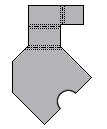
È possibile riorientare il modello piatto di default utilizzando qualunque spigolo dritto di lavorazione, linea virtuale tra due vertici o linea di tangenza. Il modello viene riorientato rispetto alla linea o allo spigolo allineato orizzontalmente o verticalmente. È inoltre possibile aggiungere, eliminare e rinominare l'orientamento di un modello piatto.

Sull'indicatore di allineamento, la freccia rossa indica l'asse orizzontale (asse X), la freccia verde indica l'asse verticale (asse Y). Con l'opzione Allinea orizzontalmente selezionata, la freccia rossa visualizzata è più lunga. Con l'opzione Allinea verticalmente selezionata, la freccia verde è più lunga. Queste frecce sono utili quando si selezionano allineamenti alternativi e si invertono le direzioni.
- Con una parte in lamiera aperta, nella barra multifunzione, fare clic su scheda Lamiera
 gruppo Modello piatto
gruppo Modello piatto  Crea modello piatto.
Crea modello piatto.
- Con il modello piatto attivo, nel browser, fare clic con il pulsante destro del mouse sul nodo del modello piatto, quindi fare clic su Modificare la definizione del modello piatto.
- Eseguire una delle seguenti operazioni:
- Per riorientare il modello piatto di default, scegliere Allinea orizzontalmente o Allinea verticalmente, quindi nell'area grafica selezionare uno spigolo retto o due punti sul modello piatto.
- Per aggiungere un orientamento di modello piatto con nome, nella tabella Orientamenti fare clic con il pulsante destro del mouse su Default (o su un altro orientamento con nome), quindi fare clic su Nuovo. Nella finestra di dialogo Nome orientamento, immettere un nome, quindi fare clic su OK.
- Per eliminare o rinominare un orientamento di modello piatto, nella tabella Orientamenti fare clic con il pulsante destro del mouse su un orientamento, fare clic su Elimina o Rinomina, quindi fare clic su Salva.
- (Facoltativo), fare clic su Allinea orizzontalmente o Allinea verticalmente, quindi selezionare uno spigolo retto o due punti sul modello piatto.
- Se si sta riorientando o rinominando un modello piatto, se necessario, fare clic su Inverti, quindi fare clic su Salva.
- Se si sta aggiungendo un orientamento di modello piatto con nome, nell'elenco a discesa Orientamento modello piatto attivo selezionare il nuovo orientamento, quindi fare clic su Applica.
Passaggio tra modello piegato e modello piatto
È possibile passare da un modello piegato e un modello piatto utilizzando il metodo browser del metodo barra multifunzione.
Se si passa allo stato appiattito mediante il metodo browser, la parte in lamiera viene visualizzata in una nuova finestra con il modello piatto attivo. È quindi possibile salvare e chiudere per tornare all'assieme.
- Nel browser, fare doppio clic sul nodo Modello piegato o sul nodo Modello piatto per passare all'altro stato.
- Nella barra multifunzione, fare clic sulla scheda Lamiera, gruppo Modello piatto, quindi fare clic su Vai a modello piatto (
 ) o Vai a parte piegata (
) o Vai a parte piegata ( ) per passare all'altro stato.
) per passare all'altro stato.
Revisione delle estensioni del modello piatto
Le estensioni definiscono la lunghezza e la larghezza massime richieste per contenere un modello piatto. Le estensioni modello piatto vengono aggiornate ogni volta che il modello piatto viene modificato o riorientato.
- Aprire una parte in lamiera.
- Nel browser, fare clic con il pulsante destro del mouse sull'icona Modello piatto, quindi scegliere Estensioni.
- Nella finestra di dialogo Estensioni modello piatto, fare clic su Chiudi.